安装了新的软件之后,有不少的用户发现自己win10安装软件桌面没有图标,也不知道该去哪里找到它,因此我们给大家带来了详细的操作教程帮助大家。
1、首先打开桌面此电脑,然后依次选择自己软件的“安装路径”。
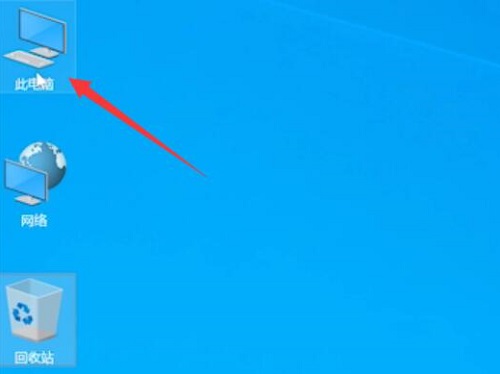
2、我们以c盘中的软件举例,首先顶级“c盘”。
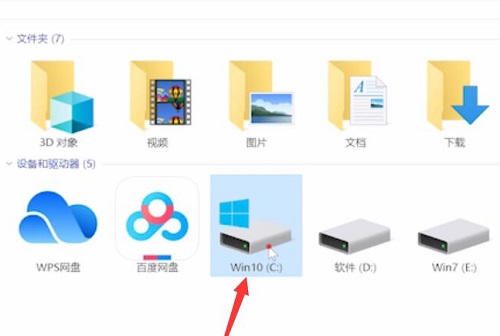
3、然后点击“program files”文件夹。
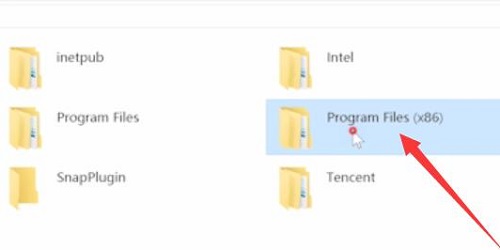
4、然后找到你要的软件文件双击进入。

5、最后找到里面的.exe执行文件,右击选择“发送到—桌面快捷方式”即可。
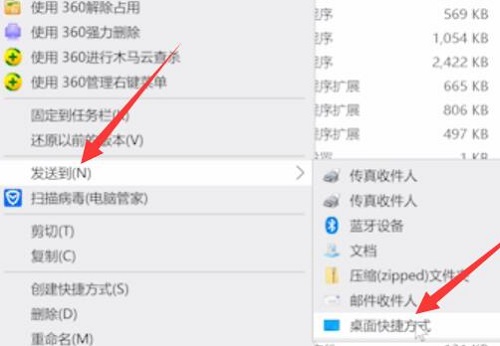
以上是win10安装软件桌面没有图标解决方法的详细内容。更多信息请关注PHP中文网其他相关文章!




